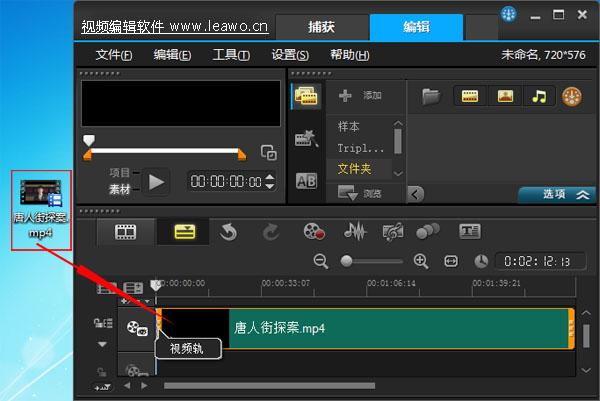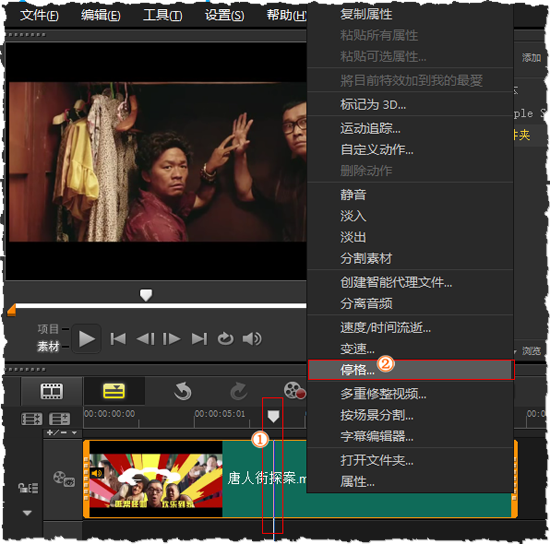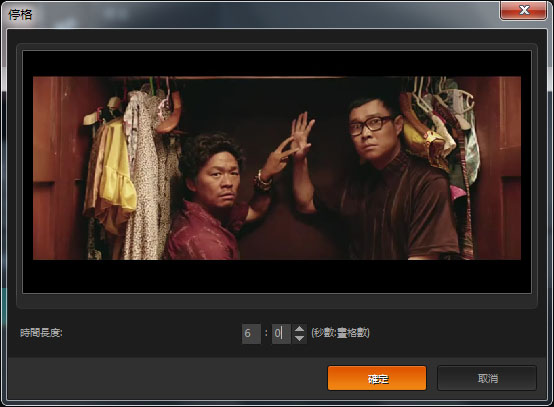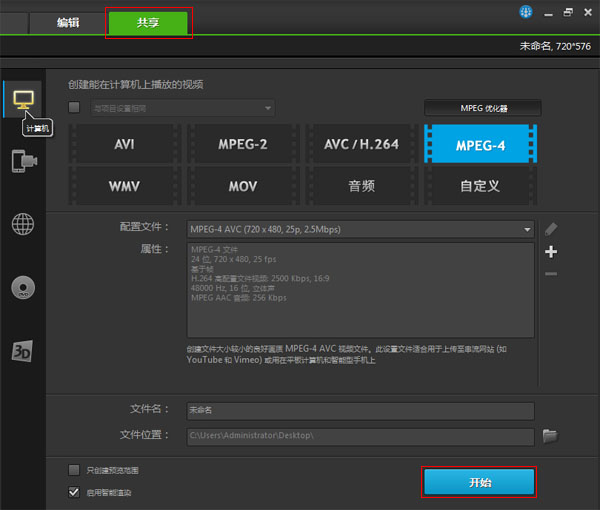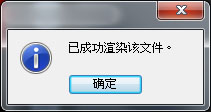|
视频编辑中,如何将视频某个画面重复播放一次,把视频某个画面定格然后标注几个特效字呢?大家平时看电视视频应该也有见过类似的定格效果吧,比如视频播放到某个人物,会定格某帧画面数秒,然后出现这个人的身份信息介绍等文字。预知实现方式,且往下看视频编辑软件功能介绍及相关解决方案。
视频编辑软件,下载:http://www.leawo.cn/ND_upload.php?do=info&id=4086 可联系客服索取
视频例子效果预览:第8至14秒为画面定格 [flash]http://www.tudou.com/v/jUKDIP3XUxs/&rpid=92447295&resourceId=92447295_04_05_99/v.swf[/flash] 亦可稳步此处观看:http://v.youku.com/v_show/id_XMTQ0MzA0MzcwNA==.html
视频编辑软件功能应用及教程:
废话少说,打开本文提供的视频编辑软件,进行“编辑”窗口。将需要编辑的视频文件,直接拖移至软件下方时间轴面板的视频轨道上。
在视频轨道上选中视频文件,将浮标尺指定在视频的某一时间帧(需定格的视频画面)上,然后右击视频,出现下拉菜单中选择“停格...”选项。
随后弹出“停格”对话窗口,如下图所示,设置一下时间长度,即定格画面的时间值。默认是3秒。可以按个人需要来设定啦,这里小编设置了6秒。然后点击“确定”保存设置并关闭窗口返回软件主界面。
这样,在时间轴视频轨道上就会多出定格画面片段了。接下来,要在该画面上输入需要的文字,选择“T”标题库,上面有多种文字显示模板,可以选择需要的一个模板样式,用鼠标拖拽至时间轴标题轨道上,对应着定格画面片段,再修改添加文字。或者直接在软件左上方视频预览窗口中双击画面添加标题文字。
选中预览窗口中的文字,在对应右边出现的“T”标题的“编辑”选项内,可以设置文字的字体、颜色、大小等。如下图所示,在时间轴标题轨上,鼠标拖拉调整标题文字长度,即可设置文字的显示时长。
视频编辑好后,就可以渲染导出视频了。选择“分享”窗口-“计算机”选项中,选择需要输出的视频格式(如果没有需要输出的格式和参数,可以“自定义”),设置文件名、文件位置(输出路径)。最后,点击“开始”。
接下来,视频编辑软件自动渲染视频文件。稍等片刻。
最终,出现如下图所示的对话窗口。提示“已成功渲染该文件”。到指定的输出目录上,就能找到该视频文件了。搞定收工!
上述即是视频某个画面定格然后标注几个特效字的实现过程了。观整体操作,还是蛮简单的说。这个视频编辑软件其实还可实用很多功能,此文只是介绍了软件的一个停格功能罢了。大家使用软件的时候,还可以多试下其它功能,比如说停格视频画面后,可以在停格画面与前或后的视频,添加一个“转场”特效;在定格画面上加文字后,还可以给文字添加动画效果等。
推荐教程:
『轻松一刻』和老婆刚订完婚那会,上她家吃饭,我瞄准一大块我最喜欢的油鼓鼓红烧肉夹去时,和岳父的筷子相撞了,那叫一个尴尬。 |